
Faak yn jo libben hawwe wy konfrontearre mei de needsaak om de tekening of foto te ferminderjen. As jo bygelyks in foto moatte pleatse foar in skermbefeiliging op in sosjaal netwurk as de ôfbylding is pland om te brûken yn plak fan in skermbefeiliging yn it blog.
RJOCHTTJOCHTEN FAN FOTHOPHOP
As de foto wurdt makke troch in profesjonele, kin it gewicht ferskate hûndert megabyten berikke. Sokke grutte ôfbyldings binne ekstreem ûngemaklik yn in kompjûter of brûk se om te publisearjen op sosjale netwurken. Dêrom hawwe foardat jo in ôfbylding hawwe publisearjen of it op 'e kompjûter opslaan, nimt it in bytsje om it te ferminderjen. It meast "Avansearre" programma om de taak fan ús hjoed op te lossen is Adobe Photoshop. It wichtichste plus is dat it net allinich ark hat om te ferminderjen, mar it is mooglik om de ôfbyldingskwaliteit te optimalisearjen.Foardat jo de ôfbylding yn Photoshop ferminderje, moatte jo begripe wat it is - in delgong. As jo foto's wolle brûke as in avatar, is it wichtich om te foldwaan oan bepaalde proporsjes en ûnderhâlde de winske tastimming. Ek moat de ôfbylding in lyts gewicht hawwe (sawat in pear kilobyten). Jo kinne alle fereaske proporsjes fine op 'e side wêr't jo fan plan binne om jo "AVU" te pleatsen. As yn jo plannen om foto's op it ynternet te pleatsen op it ynternet en folume om te ferminderjen om te ferminderjen om te ferminderjen, dat is, as jo snapshot sil iepenje, dan moat it net "falle" bûten it browservenster. It tastiene folume fan sokke ôfbyldings is sawat in pear hûndert kilobyten.
Om de momintopname te ferminderjen foar de avatar en te werjaan yn it album, moatte jo absolút ferskate prosedueres nedich wêze. As jo de foto foar it profylôfbylding ferminderje, moatte jo allinich in lyts fragmint hawwe snije. In foto, as regel is net besunige, wurdt it folslein bewarre bleaun. As de ôfbylding fereaske dat jo grutte nedich binne, mar mei folle gewicht, kinne jo de kwaliteit fermeitsje. Dêrnjonken sil d'r minder ûnthâld wêze om elk fan 'e piksels te bewarjen. As jo de juste kompresje-algoritme brûkten, sil de orizjinele ôfbylding en ferwurke dan hast net ferskille.
Metoade 1: gewaaks
Foardat jo de grutte fan 'e foto yn Photoshop ferminderje, moatte jo it iepenje. Om dit te dwaan, brûk it programma-menu: "Bestân - iepen" . Folgjende, spesifisearje de lokaasje fan 'e Snapshot op jo kompjûter.
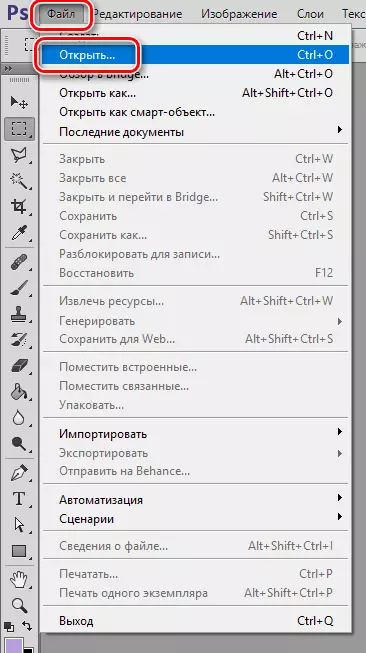
- Neidat de foto wurdt werjûn yn it programma, moatte jo it foarsichtich beskôgje. Tink of alle objekten dy't op 'e foto binne dy't nedich binne. Besunigje objekt op twa manieren. De earste opsje is it "frame" ark.
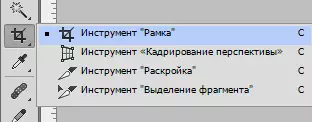
- Nei it selektearjen fan it ark op it doek, sil in roaster ferskine, wêrtroch jo it gebiet kinne beheine wêryn de winske ynhâld sil wêze. Tapasse de wizigingen mei de Enter-toets.

Twadde opsje - applikaasje ark "Rjochthoekige regio".

- Wy markearje de winske foto.

- Gean nei it menu "Ôfbylding - Cry".
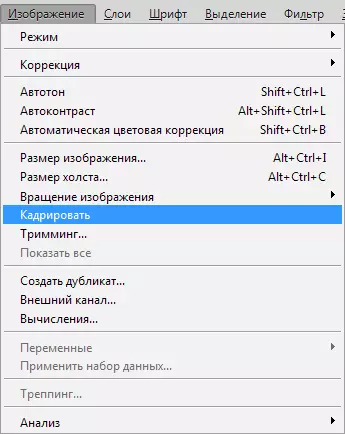
Alle doek sil wurde besunige op 'e seleksje.

Metoade 2: Funksje "Canvasgrutte"
As jo in croppingôfbylding nedich binne nei spesifike grutte, mei it ferwiderjen fan 'e ekstreme dielen, sil it menu-item helpe: "Canvasgrutte" . Dit ark is ûnmisber as jo wat oerstallige moatte ferwiderje fan 'e rânen fan' e ôfbylding. Dit ark leit yn it menu: "Ôfbylding - canvasgrutte".
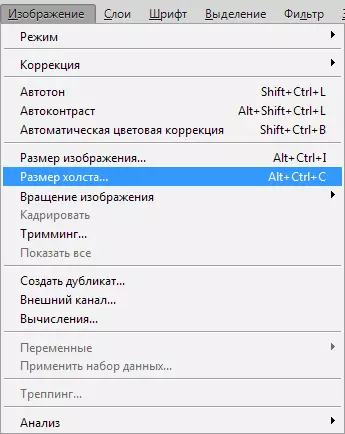
"Canvasgrutte" It is in finster wêryn de besteande parameters fan 'e foto en dejingen dy't sille wêze nei it bewurkjen oanjûn. It sil allinich nedich wêze om oan te jaan hokker dimensjes dy't jo nedich binne, en ferdúdlikje, hokker kant moatte de foto fernimme. Grutte kinne jo ynstelle yn elke handige ienheid fan mjitting (sintimeter, millimeter, piksels, ensfh.). De kant wêrmei jo wolle begjinne mei trimmen kin wurde oantsjutte mei it fjild wêrop de pylken lizze. Nei alle nedige parameters binne ynsteld, klikje jo "Ok" - Crop jo foto sil foarkomme.
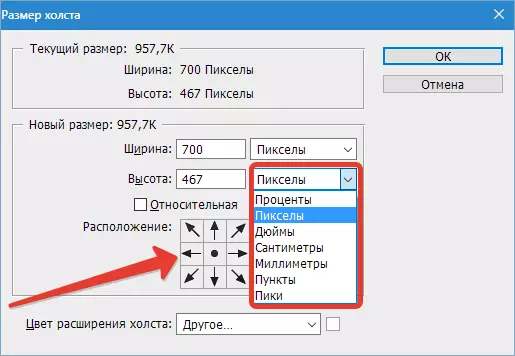
Metoade 3: Funksje "ôfbyldingsgrutte"
Nei de ôfbylding sil de soarte nimme dy't jo nedich binne, kinne jo it feilich fan syn grutte te feroarjen. Om dit te dwaan, brûk it menu-item: "Ôfbylding - Ofbyldinggrutte".

Yn dit menu kinne jo de maten fan 'e ôfbylding oanpasse, har wearde feroarje yn' e winske ienheid fan mjitting. As jo ien wearde feroarje, sille jo automatysk feroarje en alle oaren. Sa wurde de proporsjes fan jo ôfbylding rêden. As jo in snapshot-fersteuring nedich binne, brûk dan it ikoan tusken de breedte en hichte yndikatoaren.
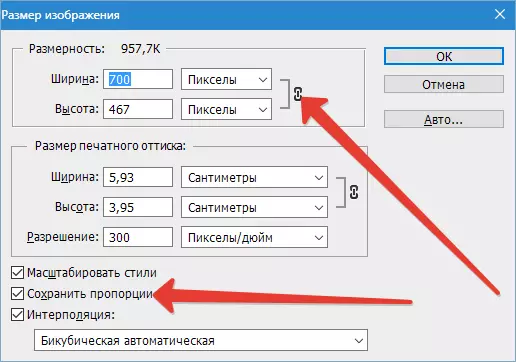
Wizigje de grutte fan 'e ôfbylding kin ek fermindere wurde of de resolúsje ferheegje (brûk it menu-item "Tastimming" . Tink oan, de lytsere de fotogungission, de legere de kwaliteit, mar it lege gewicht wurdt berikt.

Bewarje en ôfbyldingopsjes
Neidat jo alle nedige grutte en proporsjes hawwe ynstalleare, moatte jo de momintopname bewarje. Njonken it team "Opslaan as" Jo kinne it programma-ark brûke "Bewarje foar web" Lizzend yn it menu-item "Map".

It haaddiel fan it finster nimt de ôfbylding. Hjir kinne jo it yn itselde formaat sjen, wêryn it sil wurde werjûn op it ynternet. Yn it juste diel fan 'e ynterface kinne jo parameters opjaan lykas it figuerformaat en syn kwaliteit. Hoe heger de yndikatoaren, hoe better de kwaliteit fan 'e foto. Jo kinne ek de kwaliteit feroarje de kwaliteit dy't de ôfleegingslist ek wizigje. Jo kieze der yn 'e gaadlike gaadlike wearde (leech, sekundêr, heech, it bêste) en evaluearje de kwaliteit. As jo wat lytse dingen yn grutte moatte reparearje, brûke, brûke Kwaliteit . Underoan de pagina kinne jo sjen hoefolle de ôfbylding weaget op dit stadium fan bewurkjen.
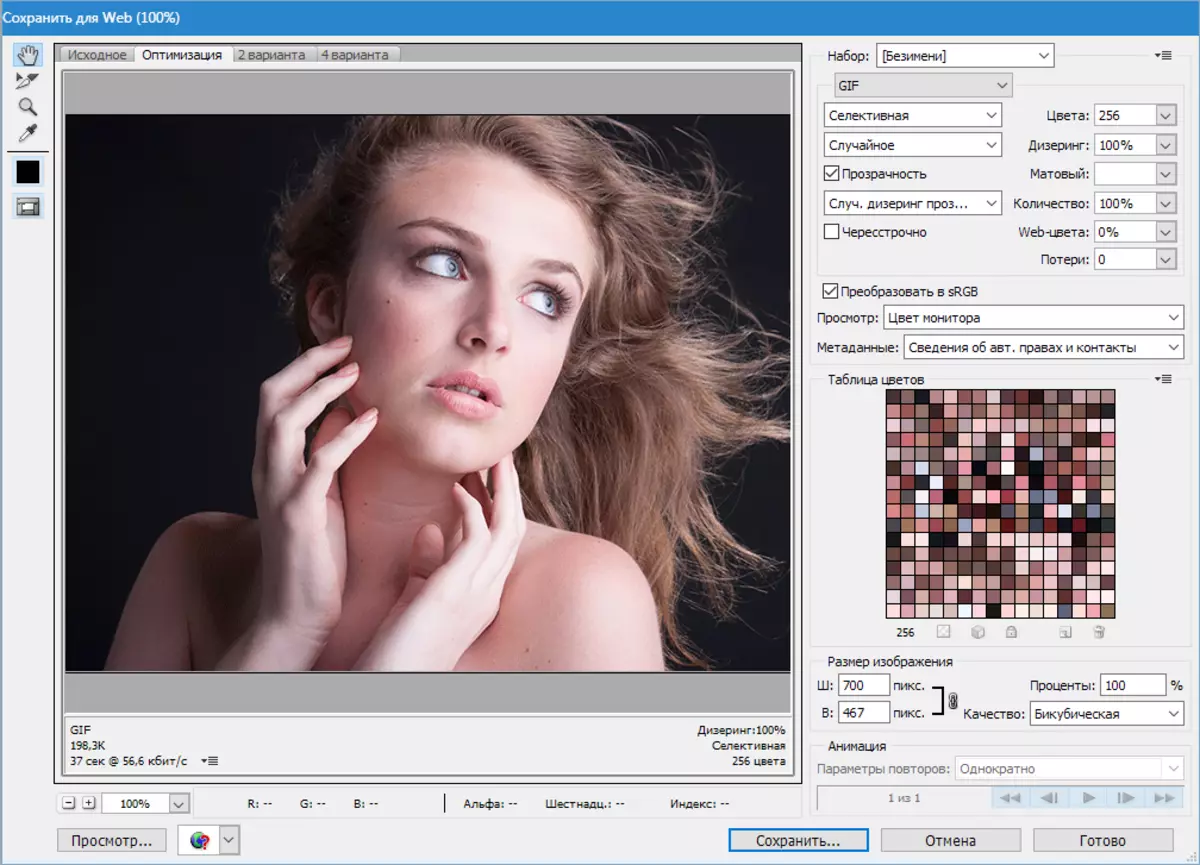
Mei de "Ofbyldinggrutte" brûke, spesifisearje jo de ynstellingen foar jo om de foto te rêden.
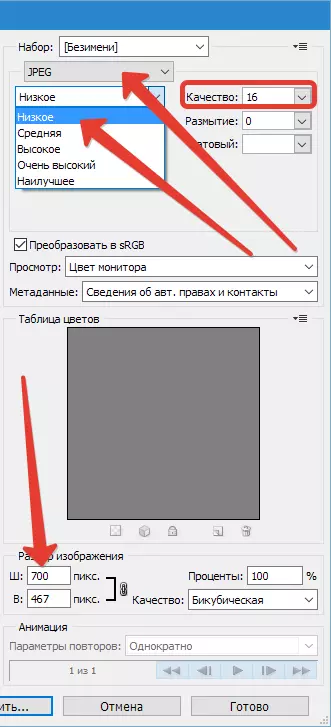
Mei alle boppesteande ark kinne jo in ideaal momintopname meitsje mei in lyts gewicht en nedich foar publisearjen op it netwurk.
